《钉钉》云课堂参加考试方法介绍
- 编辑:谷子
在钉钉云课堂中,同学们可以在线参加老师布置的考试作业,线上完成试卷测试。钉钉云课堂怎么考试?有些小伙伴还不太清楚。下面小编为大家带来了在钉钉云课堂中参加考试的方法介绍,希望能帮助到你。

钉钉云课堂怎么考试?
1、打开软件,在软件左侧找到“工作”选项,点击之后会进入工作界面。
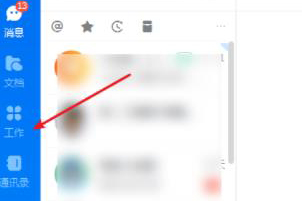
2、在工作界面中,找到“云课堂”功能,点击后会自动转入云课堂界面。
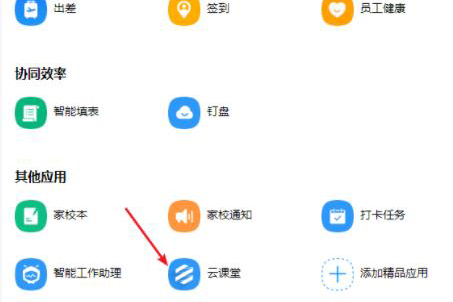
3、在云课堂界面中,找到右上角的“管理中心”选项,点击后会进入云课堂后台管理界面。
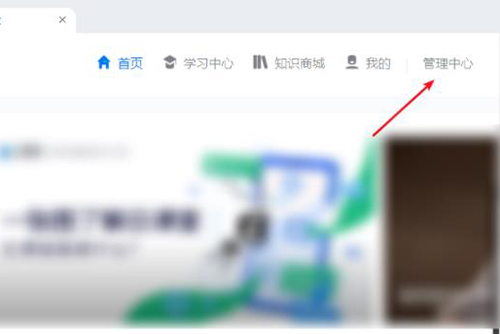
4、进入云课堂后台管理界面后,找到左方的“考试管理”选,点击之后会出现子栏目,在子栏目中找到“独立考试”这个选项,点击“独立考试”后就可以考试创建考试了。
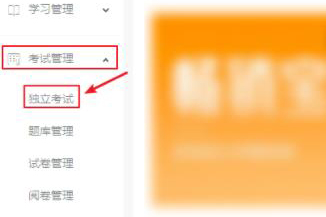
5、在独立考试界面中,找到右上方的“创建考试”选项,点击之后就会开始创建考试了。
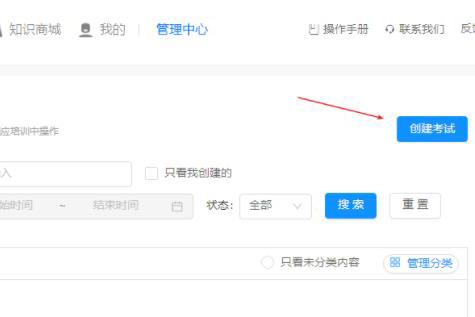
6、选择一个合适的出题方式。
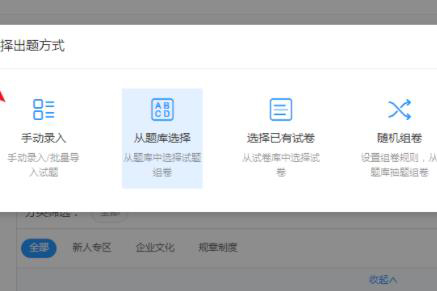
7、开始编写题目,编写好了就可以开始考试了。
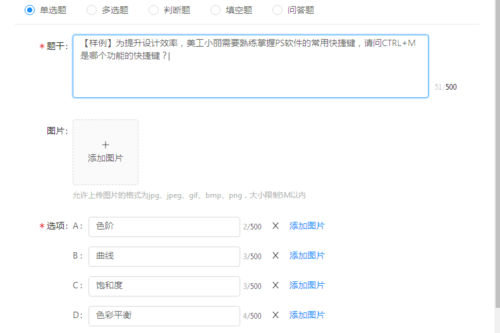
以上就是小编带来的全部内容,更多钉钉云课堂相关教程,请关注3DM手游网。
本文内容来源于互联网,如有侵权请联系删除。

-
《漫威终极逆转》评测:每局三分钟,随机又公平
手游评测 |廉颇
-
《逆水寒》手游2.0新赛年评测:国风朋克来袭
手游评测 |廉颇






































